Quick installation & start-up
Table Of Contents
- Γρήγορη εγκατάσταση & έναρξη χρήσης
- Εγκατάσταση και προσαρμογή λογισμικού
- Εγκατάσταση του Red Hat Enterprise Linux (μόνο για σταθμούς εργασίας HP)
- Εγκατάσταση του Novell SLED (μόνο για σταθμούς εργασίας HP)
- Προστασία του λογισμικού
- Hewlett-Packard Vision Diagnostics (Διαγνωστικοί έλεγχοι ορατότητας της Hewlett-Packard) (συστήματα ...
- Απενεργοποίηση υπολογιστή
- Εύρεση περισσότερων πληροφοριών
- Πριν καλέσετε την τεχνική υποστήριξη
- Χρήσιμες συμβουλές
- Αντιμετώπιση βασικών προβλημάτων
- Χρήση, ενημέρωση και συντήρηση του υπολογιστή σας (συστήματα με Windows 7)
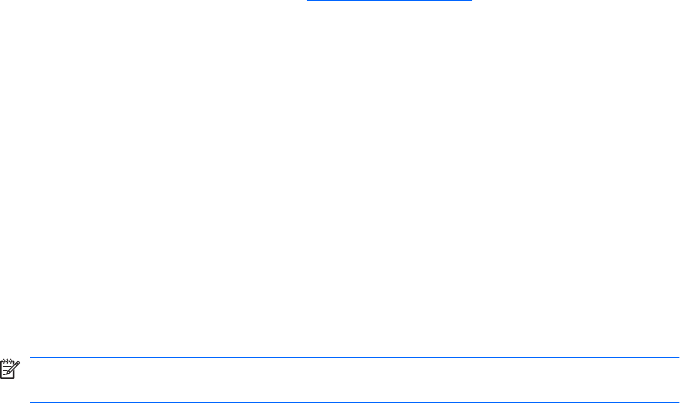
της HP) ξεκινά εμφανίζοντας την καρτέλα Survey (Συνοπτική
επισκόπηση).
Λήψη της πιο πρόσφατης έκδοσης του HP Vision Diagnostics
(Διαγνωστικοί έλεγχοι ορατότητας της HP)
1. Μεταβείτε στην τοποθεσία http://www.hp.com.
2. Κάντε κλικ στη σύνδεση Υποστήριξη & προγράμματα οδήγησης.
3. Επιλέξτε Λήψη προγραμμάτων οδήγησης και λογισμικού (και
υλικολογισμικού).
4. Πληκτρολογήστε το όνομα του προϊόντος στο πλαίσιο κειμένου και
πατήστε το πλήκτρο Enter.
5. Επιλέξτε το μοντέλο του υπολογιστή σας.
6. Επιλέξτε το λειτουργικό σας σύστημα.
7. Επιλέξτε τη σύνδεση Διαγνωστικά.
8. Κάντε κλικ στη σύνδεση
Hewlett-Packard Vision Diagnostics
(Διαγνωστικοί έλεγχοι ορατότητας της Hewlett-Packard).
9. Κάντε κλικ στο κουμπί Κατέβασμα.
ΣΗΜΕΙΩΣΗ Η λήψη περιλαμβάνει οδηγίες για τον τρόπο δημιουργίας
του CD εκκίνησης ή της μονάδας USB flash εκκίνησης.
Απενεργοποίηση υπολογιστή
Για να κλείσετε σωστά τον προσωπικό σας υπολογιστή, τερματίστε πρώτα
το λειτουργικό σύστημα. Στα Windows Vista, κάντε κλικ στο κουμπί
Έναρξη, επιλέξτε το βέλος στην κάτω δεξιά γωνία του μενού "Έναρξη" και
έπειτα κάντε κλικ στην επιλογή Τερματισμός λειτουργίας. Ο υπολογιστής
θα τερματιστεί αυτόματα. Στα Windows 7 και τα Windows XP Professional,
επιλέξτε Έναρξη > Τερματισμός λειτουργίας. Στα Windows XP Home,
επιλέξτε Έναρξη > Σβήσιμο
του υπολογιστή. Σε συστήματα Linux,
επιλέξτε Computer (Υπολογιστής) > Shut Down (Τερματισμός
λειτουργίας).
Ανάλογα με το λειτουργικό σύστημα, το πάτημα του κουμπιού λειτουργίας
θέτει τον υπολογιστή σε κατάσταση χαμηλής κατανάλωσης ενέργειας ή
"αναμονής" αντί να τερματίζει αυτόματα τη λειτουργία του. Αυτό σας
επιτρέπει να εξοικονομείτε ενέργεια χωρίς να πρέπει να κλείσετε τις
εφαρμογές του λογισμικού.
Αργότερα, μπορείτε να ξεκινήσετε να
χρησιμοποιείτε τον υπολογιστή σας αμέσως, χωρίς να χρειαστεί να κάνετε
ELWW
Απενεργοποίηση υπολογιστή
9










